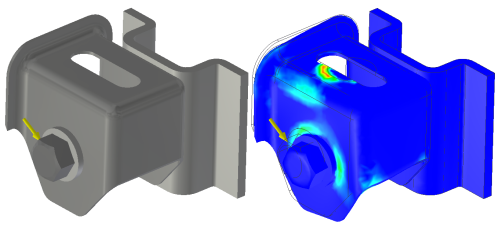
V procesu pevnostní analýzy definujete materiál, hraniční podmínky (které se skládají ze zatížení a vazeb), určujete kontaktní podmínky a volitelně i předvolby sítě. Jakmile jsou tato kritéria zadána, můžete spustit simulaci a zobrazit chování vzhledem k definovaným podmínkám.
S nástrojem Pevnostní analýza aplikace Inventor můžete provádět různé simulace pomocí průlomové adaptivní technologie h/p. Můžete na modelech provádět parametrické rozměrové studie, abyste prozkoumali vlivy geometrických změn na váš návrh. Simulace vám pomohou rozpoznat výkonové problémy a najít lepší alternativy návrhu.
Klíčová vlastnost pevnostní analýzy
- Umožňuje strukturální statickou a modální pevnostní analýzu jedné nebo více simulačních studií.
- Umožňuje automatické adaptivní funkce pro kontrolu přesnosti výsledků.
- Nabízí široký výběr hraničních podmínek (zatížení a vazby).
- Zachycuje v modelech aplikace Inventor sestavu/součást/prvek/kótu pro lepší vizualizaci modelu a parametrické analýzy potencionálních možností. .
- Modeluje mezi různými součástmi sestavy různé druhy dotykových podmínek (včetně pružin).
- Vyhodnocuje a porovnává mnoho variant návrhu. Vystavuje vliv změn geometrie na funkční chování produktu.
- Používá optimalizaci několika kritérií a průběžné ověřování alternativ návrhu.
- Snadno definuje různé místní a globální vazby před nebo po simulaci.
- Umožňuje místní a globální ovládací prvky sítě.
- Knihovna materiálů Autodesk. Další materiály můžete definovat pomocí Editoru materiálů.
- Funkce rozsáhlého následného zpracování pro 3D zobrazení, zkoušení výsledků a publikování webových zpráv.
Prostředí pevnostní analýzy
Rozhraní pevnostní analýzy je rozděleno do třech hlavních oblastí: prohlížeč simulace, grafická oblast a parametrická tabulka. Tři oblasti zobrazují obsah asociovaný s aktivní simulací. Neaktivní simulace mají šedé pozadí.
Prohlížeč simulace
Zobrazuje simulace se součástí nebo sestavou a parametry simulace v hierarchickém zobrazení s vnořenými úrovněmi informací o prvku a atributu. Lze provést následující úkony:
- Kopírovat celé simulace nebo jejich objekty mezi jednotlivými simulacemi.
- Klikněte pravým tlačítkem na položku pro zobrazení možnosti místní nabídky.
- Rozbalit složky, vybrat uzly a zobrazit výběr v grafické oblasti.
Grafická oblast
Zobrazuje geometrii modelu a výsledky simulace.
- Aktualizuje zobrazení aktuálního stavu simulace.
- Obsahuje nástroje k manipulaci se zobrazením.
Parametrická tabulka
Tato tabulka má dva režimy zobrazování kritérií vazeb návrhu včetně hodnot, omezení a rozsahů parametrů. V režimu zobrazení modelu jsou vypsány vazby návrhu. Barvy označují po simulaci oblasti uvnitř a vně určeného rozsahu. Zobrazené výsledky můžete změnit úpravou hodnot v tabulce.
- Zobrazuje parametrické hodnoty a vazby návrhu, když je zobrazen model.
- V zobrazení modelu i výsledků lze získat optimalizované hodnoty.
Ostatní společné aspekty rozhraní obsahují:
- dialog Modeless k pohodlnému vybírání geometrie,
- filtry výběru,
- náhled 3D animací zobrazující posunutí modelu.
Pracovní postup pevnostní analýzy
Typický pracovní postup pevnostní analýzy vypadá z hlediska nejvyšší úrovně následovně:
- Nastavení předpokladů: Odhadněte pomocí koncepčního modelu fyzikální chování.
- Předzpracování: Zadejte do digitálního modelu fyzikální vlastnosti a definujte analýzy, které se mají provést.
- Řešení: Vyřešte matematický model.
- Následné zpracování: Zobrazte a vyhodnoťte výsledky.
- Ověření předpokladů: Porovnejte výsledky s původními očekáváními.
- Závěr (zlepšení výsledků): Shodují se výsledky s očekáváním?
- Je-li odpověď NE, posuďte a upravte zadání za účelem zlepšení výsledků. Úpravy by mohly obsahovat následující úkony, ale nejsou na ně omezeny: snížení geometrické složitosti, odstranění problematické geometrie, změna zatížení nebo vazeb, změna v typu analýzy a podobně. Existuje mnoho možností, které můžete prozkoumat, abyste vyladili výsledky analýzy tak, aby byly v souladu s vašimi předpoklady. Důležité je, že ladění je vysoce iterativní proces.
- Je-li odpověď ANO, analýza je dokončena. Pravděpodobný výsledek je, že návrh budete dolaďovat a zlepšovat.
Pevnostní analýza aplikace Inventor se v rámci tohoto procesu zabývá fázemi předzpracování, řešení, následného zpracování, kontroly a zlepšení vstupů.
Pracovní postup pevnostní analýzy aplikace Inventor

Proces pevnostní analýzy zahájíte výběrem vhodného materiálu pro součást. Materiál musí vyhovovat požadavkům simulace, jako jsou nenulové kladné hodnoty pro Youngův modul, hustotu a mez průtažnosti. Poissonova konstanta se musí pohybovat v rozmezí 0,0 až 0,5. Aplikace Inventor nabízí velké množství různých materiálů. Další materiály můžete definovat pomocí Editoru materiálů.
Následuje příklad typického pracovního postupu pro analýzu komponenty pomocí pevnostní analýzy aplikace Inventor. Tyto kroky nejsou vyčerpávající, ale nereprezentují jediné kroky, které můžete použít ve vaší analýze.
-
Předběžné zpracování
Otevřete komponentu, součást nebo sestavu. - Přejděte do prostředí pevnostní analýzy.
- Klikněte na položku Vytvořit simulaci.
- Určete vlastnosti simulace.
- Vylučte komponenty, které nechcete zahrnout do simulace.
- Určete materiál pro všechny součásti, které se účastní analýzy.
- Určete a použijte vazby. U modální analýzy tento krok není nutný.
- Určete umístění a velikost zatížení. U modální analýzy tento krok není nutný.
- Vyhodnoťte dotyky a podle potřeby je určete.
- Volitelně: Určete vhodnou hrubost nebo jemnost sítě.
- Volitelně: Zobrazením náhledu se ujistěte, že síť vyhovuje vašemu návrhu.
-
Řešení
Spusťte animaci. -
Následné zpracování
Prohlédněte si výsledky. - Provedením potřebných změn dolaďte součást nebo sestavu. Změny mohou obsahovat přidání prvků nebo potlačení problematických prvků.
- Opětovným spuštěním simulace aktualizujte výsledky.
- Použijte sbíhavost výsledků a řešení k zajištění toho, že výsledky budou co nejpřesnější. Konvergence výsledků je blokována u výsledků s podporou vícečetných časových kroků a předpjatých modálních výsledků.
- Opakováním procesu komponentu optimalizujte.
- Když jste připraveni, vytvořte zprávy založené na výsledcích.
Nastavení pevnostní analýzy
Nastavení pevnostní analýzy je použitelné na základě dokumentu. Tato nastavení definují výchozí hodnoty pro všechny nové simulace. Změníte-li nastavení během práce na simulaci, simulace nebude ovlivněna. Ovlivněny budou pouze simulace, které jste vytvořili po změně nastavení.
Průvodce pevnostní analýzou
Průvodce simulací pomáhá při přípravě modelu a výkladu výsledků simulace. Poskytuje pomoc se zpětnou vazbou k řízení správné simulace průběhu práce. Průvodce poskytuje další zdroje materiálů ke studiu jako jsou nápověda, výukové programy a praktická cvičení a má následující vlastnosti:
- Počáteční obsah je včetně kontextu. Například v případě otevření průvodce během aplikace zatížení na model, se průvodce otevře a zobrazí obsah související se zatížením.
- Obsah je vyobrazen v stylu rozbalovacího stromu, zohledňující správnou simulaci průběhu práce. Průvodce se ptá na záměr a uživatel reaguje a kliká na vhodné odkazy.
- Obsahuje oblasti obsahu, které je možno rozbalit, odkazuje na stránky uvnitř průvodce a na text, který po kliknutí spustí příkazy.
- Okno průvodce je možné přesunout a zajistit.
Zprávy upozornění v dialozích
V dialozích Simulovat, Síť, Dotyky a Vytvořit konfiguraci se mohou zobrazit zprávy o stavu. Ikony v dialozích udávají, že přidružená zpráva je informativní, obsahuje upozornění nebo chybové hlášení.
Ikony upozornění ![]() , upozornění
, upozornění ![]() a chyby
a chyby ![]() přiřazené ke zprávám udávají, zda lze v procesu pokračovat bez úprav. Pokud například spouštíte statickou simulaci pevnostní analýzy pro model s nepřiřazenými materiály, v dialogu Simulovat se zobrazí tato zpráva:
přiřazené ke zprávám udávají, zda lze v procesu pokračovat bez úprav. Pokud například spouštíte statickou simulaci pevnostní analýzy pro model s nepřiřazenými materiály, v dialogu Simulovat se zobrazí tato zpráva:
![]() [Simulace: XXX] Nelze spustit. Některé materiály nejsou definovány správně.
[Simulace: XXX] Nelze spustit. Některé materiály nejsou definovány správně.
Toto chybové hlášení znemožňuje pokračování v simulaci, pokud nebudou provedeny úpravy. V tomto případě je nutné přiřadit materiály ke všem součástem.